时间:2016-07-24 00:00 来源: https://www.xggww.com 作者:Win7系统之家
win10装机版系统无法修改电脑时间如何办?每个系统桌面都会有电脑时间,但有近期有用户在修改电脑时间的时候,发现无法修改电脑时间,那么,电脑时间无法修改如何办,接下来,主编和大家共享一下win10装机版系统无法修改电脑时间的处理办法。
处理办法如下:
第一步:同时按下win+R(或者:开始 - 运行),启动运行程序,输入:gpedit.msc,确定或者回车,打开本地组策略编辑器。如图所示:
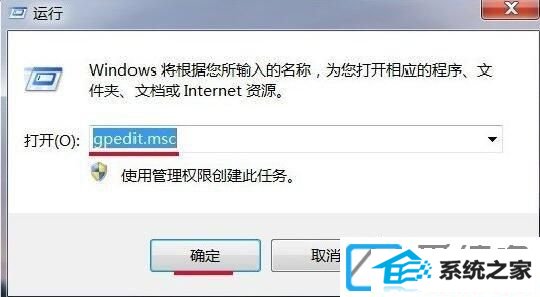
第二步:在本地组策略编辑器窗口,展开win配置 - 安全配置 - 本地策略。如图所示:
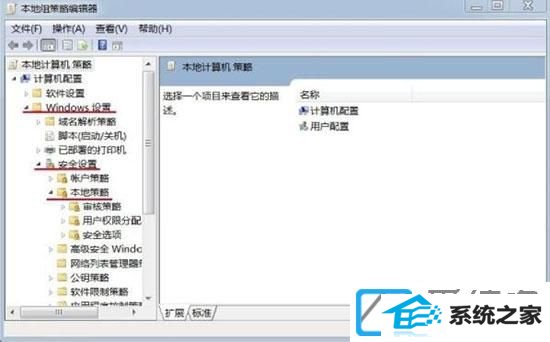
第三步:在本地策略中找到:用户权限分配,左键点击:用户权限分配,在用户权限分配对应的右侧窗口找到:更改系统时间,并左键双击:更改系统时间。如图所示:
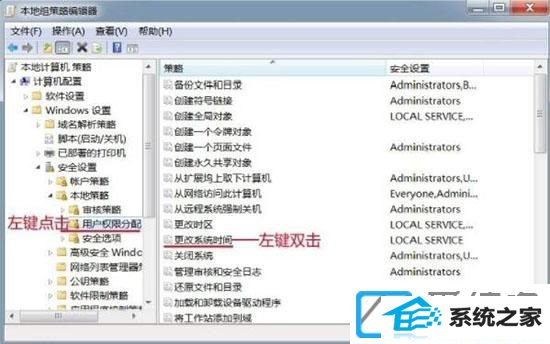
第四步:在打开的更改系统时间属性窗口,你们点击:添加用户或组(u)。如图所示:
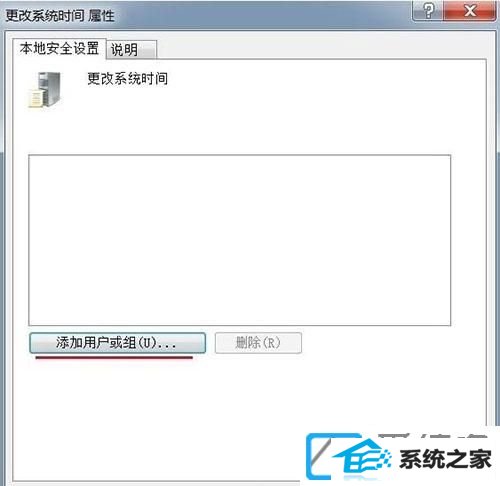
第五步:在选择用户或组窗口的输入对象名称来选择(u)栏中输入管理员名称:Administrators,再点击:对象类型(o)。如图所示:
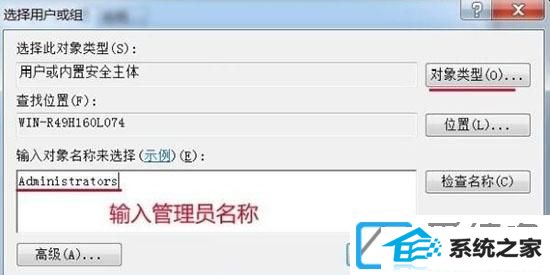
第六步:你们在对象类型窗口的对象类型(o)栏内,左键点击“组”,在组前面的小方框打上勾,再点击:确定。如图所示:
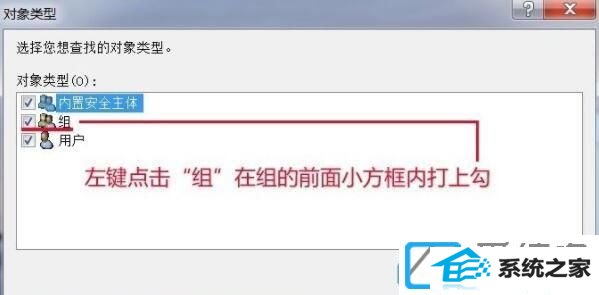
第七步:回到选择用户或组窗口,点击:确定。如图所示:
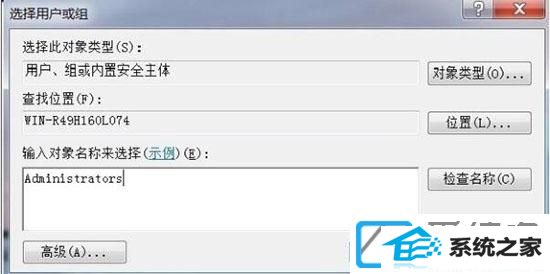
第八步:回到更改系统时间属性窗口,你们点击:应用 - 确定。如图所示:
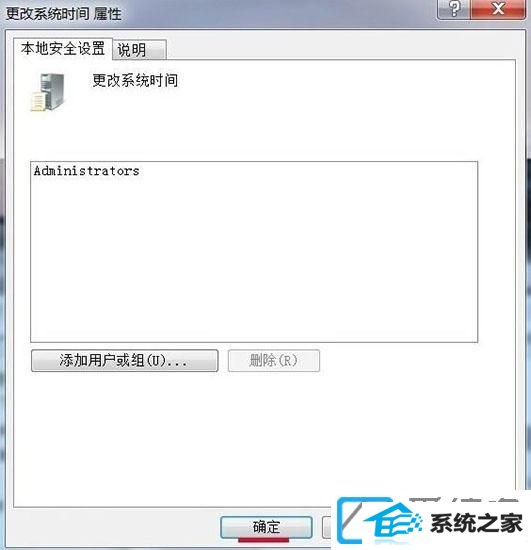
第九步:开始 - 注销,再点击右下角的日期和时间,没有出现错误提示窗口,也能更改时间了。
上述便是主编教程怎么修改电脑时间的办法,如果你的电脑时间不同步,对不上标准时间,可以参考以上办法修改,但愿能帮到大家。
上一篇:台式机专业显卡能换吗